Započnimo. Ako želite provjeriti cijele simulirane direktorije direktorija pomoću naredbe Proc u vašem Linux sustavu, možete to učiniti. Prvo idite na traku aktivnosti i potražite ljusku naredbenog retka. Otvorite ga kucanjem na njega. Možete ga otvoriti i pomoću tipke prečaca “Ctrl + Alt + T”. Kada je ljuska naredbenog retka otvorena, sada možete jednostavno koristiti naredbu jednostavnog popisa za popis svih simuliranih direktorija procesa kao što je prikazano u nastavku. Vidjet ćete da svaki PID postupka ima svoje posebno spremište ako navedemo mape. Dobit ćete ogroman dugački popis direktorija i njihovih korisnika i privilegija, kao što je prikazano u prilogu.
$ ls -l / proc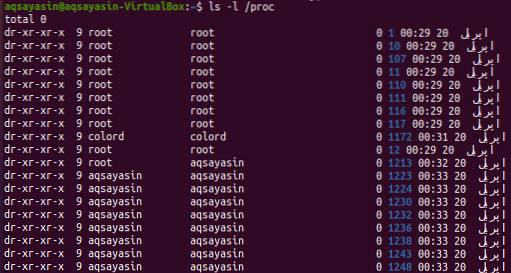
Ako želite popis direktorija proc samo pomoću naredbe proc, možete izvršiti donji upit u terminalu. Možete utvrditi da je izlaz istaknut samo za direktorijume.
$ ls -l / proc | grep '^ d'
U Linux sustavu korisnici mogu navesti sve trenutno pokrenute procese putem datotečnog sustava proc. Dakle, isprobajte naredbu "ps" ispod koje slijedi zastavica "-aux" da biste popisali sve pokrenute procese. Izlaz prikazuje korisnička imena, ID-ove procesa, postotak korištenja CPU-a, korištenje memorije i puno više.
$ ps -aux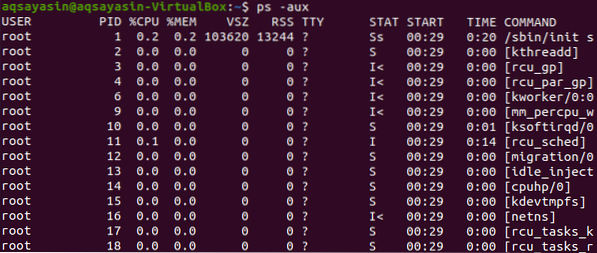
Provjerimo bilo koji određeni postupak koristeći njegov ID procesa. Dakle, isprobajte dolje navedeni popisni upit zajedno s ID-om procesa u njemu. Izlaz pokazuje da trenutno nema unosa za ovaj ID procesa u datotečnom sustavu proc.
$ ls -ltr / proc / 1704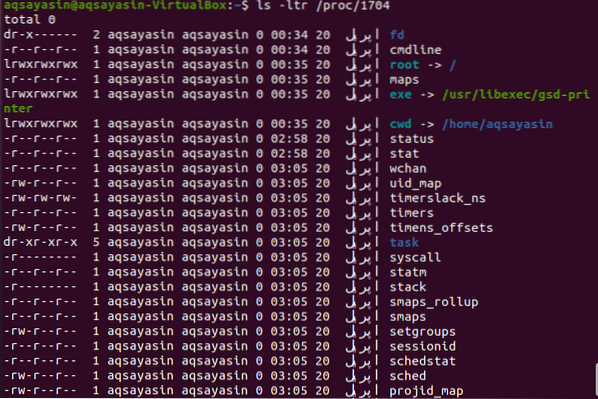
Direktorij / proc sadrži mapu svakog trenutno pokrenutog zadatka ili procesa u Linux operativnom sustavu, koji sadrži postupke jezgre. Neki od direktorija u datotečnom sustavu proc / proc / PID su cmdline, mem, cpu, diskstats, cwd, datotečni sustavi, verzija, environment, exe, mape, root, stat, statm i mnogi drugi. Ako želite dobiti informacije o različitim stvarima Linux sustava putem datotečnog sustava Proc, to možete učiniti tako da prijeđete u proc direktorij ili bez njega. Prvo, vidjet ćemo ga preusmjeravanjem na proc direktorij pomoću jednostavne naredbe "cd" u ljusci kao dolje.
$ cd / proc
Sada, dok ste se kretali prema direktoriju proc, možete provjeriti više direktorija i njihovih podataka. Pa provjerimo podatke o memoriji Linux sustava pomoću naredbe proc. Pokušajte izvršiti donju naredbu "mačka" da biste otvorili mapu s informacijama o memoriji. Izlaz prikazuje podatke i detalje o korištenju memorije, slobodnoj memoriji, predmemoriji, međuspremnicima i mnogim drugim stvarima.
$ mačka / proc / meminfo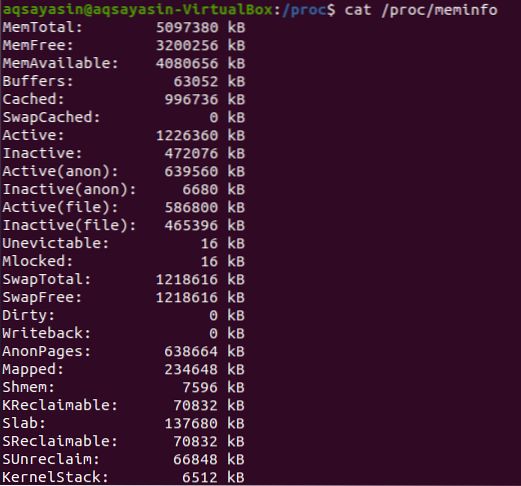
Idemo na drugu podmapu, "12" u proc direktorijumu pomoću naredbe "cd" u nastavku.
$ cd / proc / 12
Sada smo u mapi "12". Sve datoteke i mape u njemu možete navesti pomoću naredbe popisa u nastavku.
$ ls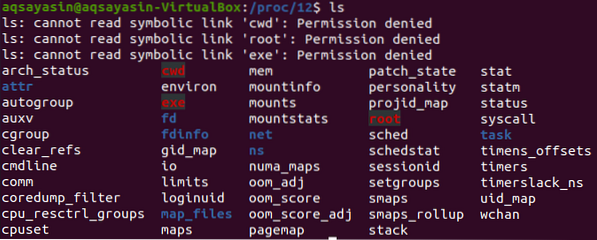
Sada možete provjeriti bilo koju navedenu datoteku sa donje slike pomoću naredbe cat. Pogledajmo datoteku "stat" kako bismo je pogledali pomoću dolje navedene naredbe cat nakon koje slijedi put. Izlaz prikazuje statistiku u vezi s tim.
$ mačka / proc / 12 / stat
Provjerimo status datotečnog sustava pomoću dolje navedenog upita mačke u ljusci zajedno s putem "statusa" proc datoteke. Izlaz prikazuje različite informacije u vezi s tim.
$ cat / proc / 12 / status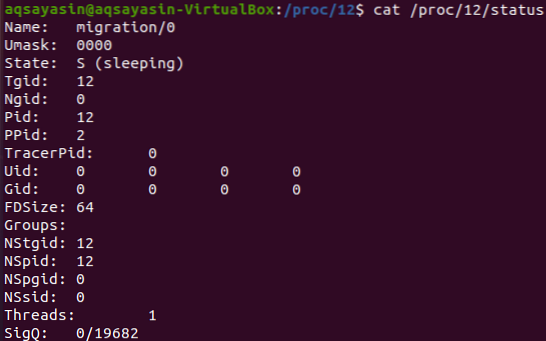
Sada ćemo pogledati različite proc mape bez navigacije u proc direktorij putem naredbe "cd". Za ovaj motiv koristit ćemo naredbu "manje". Prvo, pogledajmo kripto mapu kako bismo provjerili podatke u vezi s njom kao u nastavku.
$ manje / proc / kripto
Izlaz u donjem prikazu prikazuje detalje o kripto mapi, npr.g., njegovo ime, pokretački program, modul, prioritet, vrsta, veličina i još mnogo toga. Pritisnite gumb "q" da biste izašli iz ovog prozora.
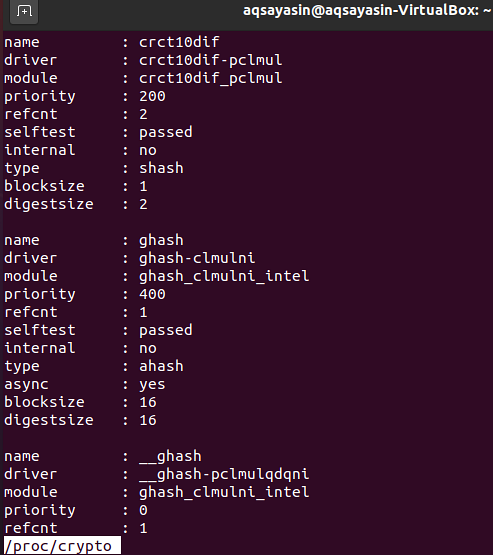
Ako bilo koji korisnik želi provjeriti verziju trenutno radnog sustava Linux na svojim postavkama, može isprobati donju naredbu "manje" zajedno s putem mape verzije putem datotečnog sustava proc.
$ manje / proc / verzija
I izlaz ispod prikazuje verziju sustava Linux i kompajler Gcc i verzije GNU. Dodirnite tipku "q" na tipkovnici da biste se vratili na terminal.

Da biste provjerili podatke o memoriji operativnog sustava Linux, isprobajte donji upit "manje" u ljusci, nakon čega slijedi put do mape s informacijama o memoriji.
$ manje / proc / meminfo
Dakle, izlaz nam pokazuje detaljne podatke o korištenju memorije operativnog sustava Linux. Prikazuje ukupnu memoriju, slobodnu memoriju, dostupnu memoriju, međuspremnike, predmemoriranu, aktivnu, neaktivnu memoriju i bilo koje druge informacije. Pritisnite tipku "q" na tipkovnici da biste je napustili.
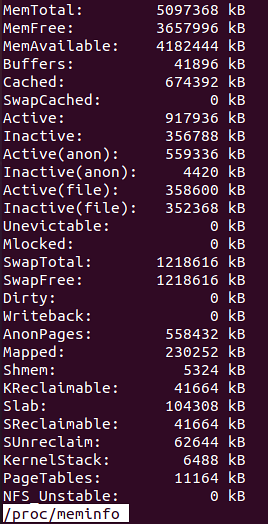
Pretpostavimo da netko želi provjeriti informacije u vezi s diskovima i njihove statistike. U tom slučaju mogu lako koristiti ispod upita "manje" s imenom mape koja se spominje kao put u proc datotečnom sustavu.
$ manje / proc / diskstats
Sljedeći će se prozor brzo otvoriti. Možete vidjeti statističke podatke o diskovima Ubuntu Linux sustava, njihovim particijama i petljama. Pritisnite gumb "q" da biste izašli iz ovog prozora u naredbeni terminal.
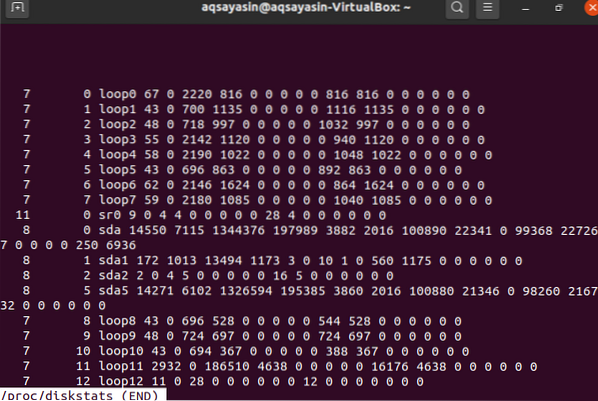
Zaključak:
U ovom smo vodiču objasnili sustav datoteka proc u Ubuntu 20.04 sustav. Nadam se da će vam sve prethodno razrađene naredbe i upiti sustava PROC raditi.
 Phenquestions
Phenquestions


